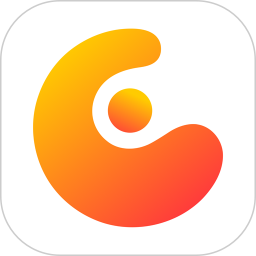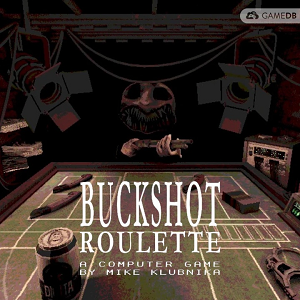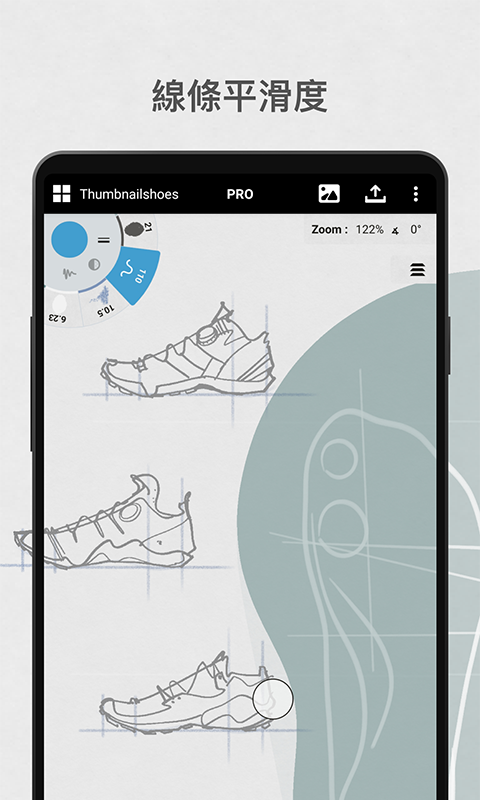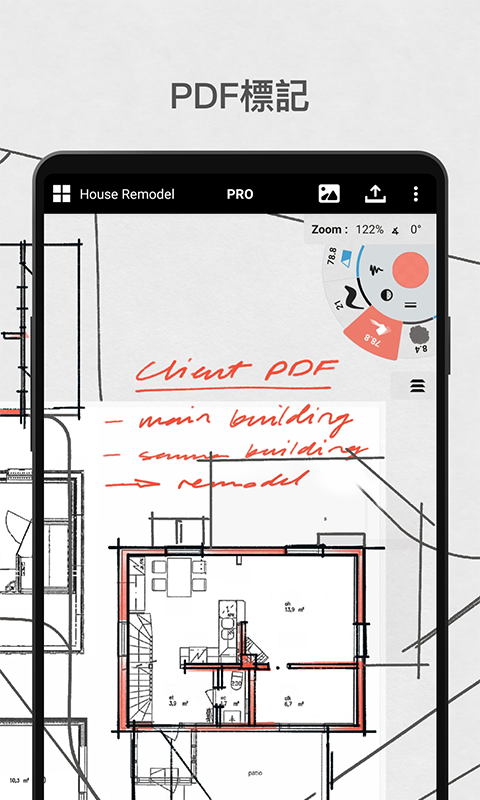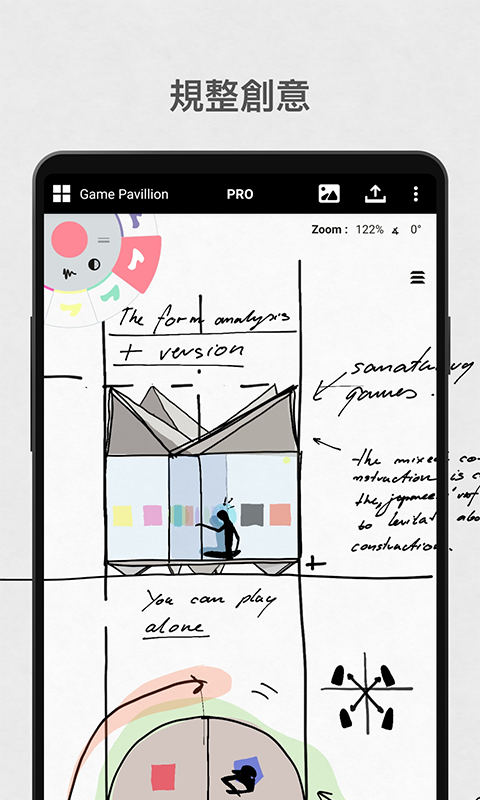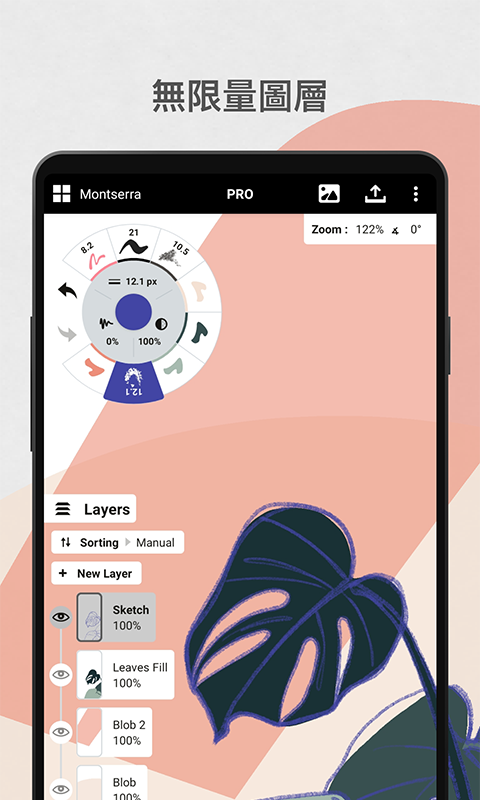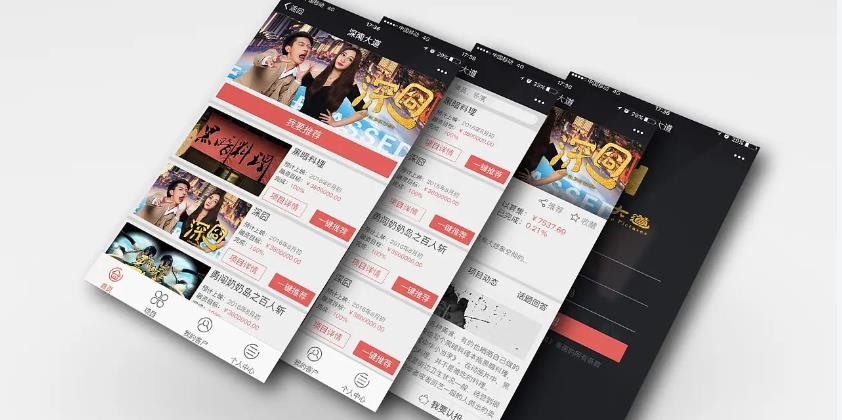Concepts安卓版是一款便捷且安全的软件,设计简约。它能助力用户更轻松地绘画与创作,还提供实用便捷的笔刷工具。用户可在线搜索与设置,更好地创作各类作品。其编辑和绘画功能丰富多样,感兴趣的朋友快来52pkvr体验吧!
Concepts安卓版怎么关闭手指触碰
1、用户使用感压笔画画时,手指可能会不慎触碰到画板,进而触发手指动作。若觉得这有影响,也可选择关闭。操作方法是,先点击右上角的三点。
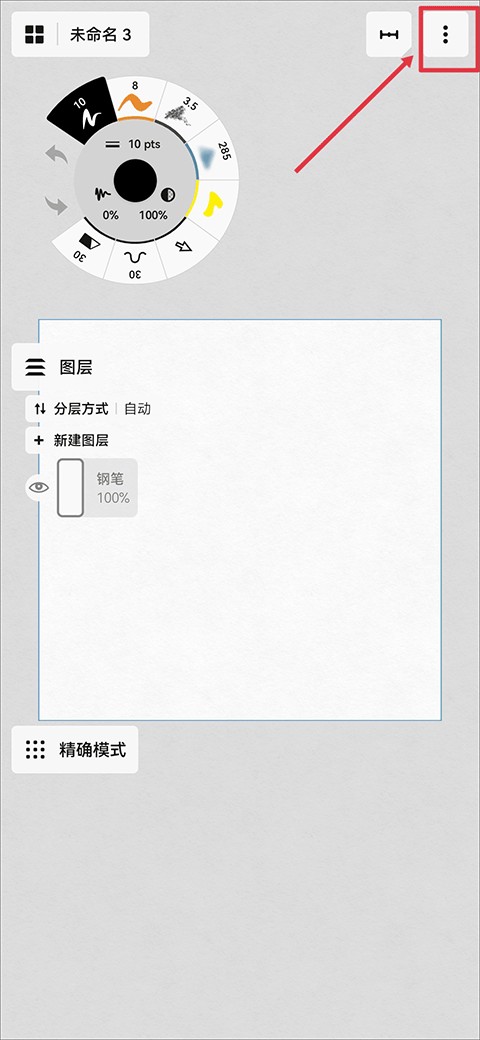
2、接着在工具栏里点击设置按钮
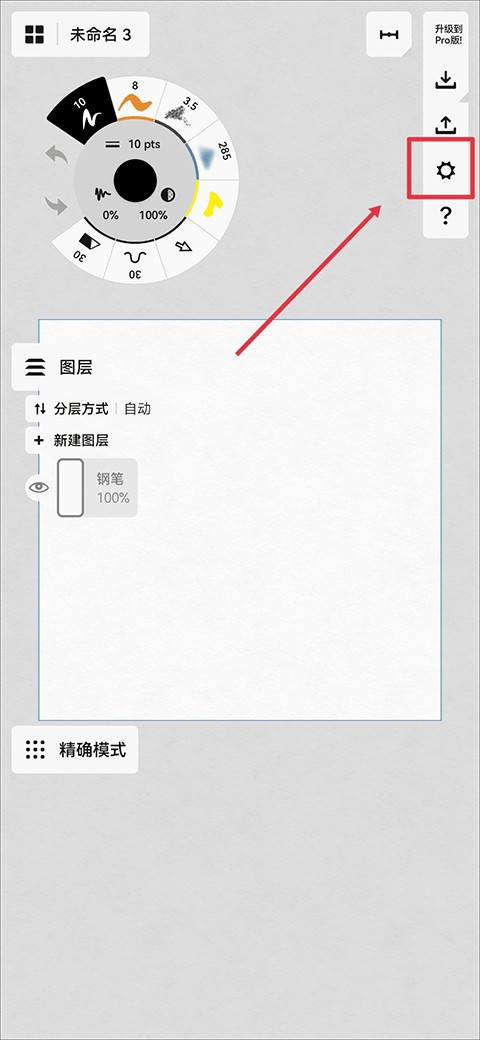
3、最后在压感笔界面的“手指动作”里,选择“不采取任何行动”就能关闭。
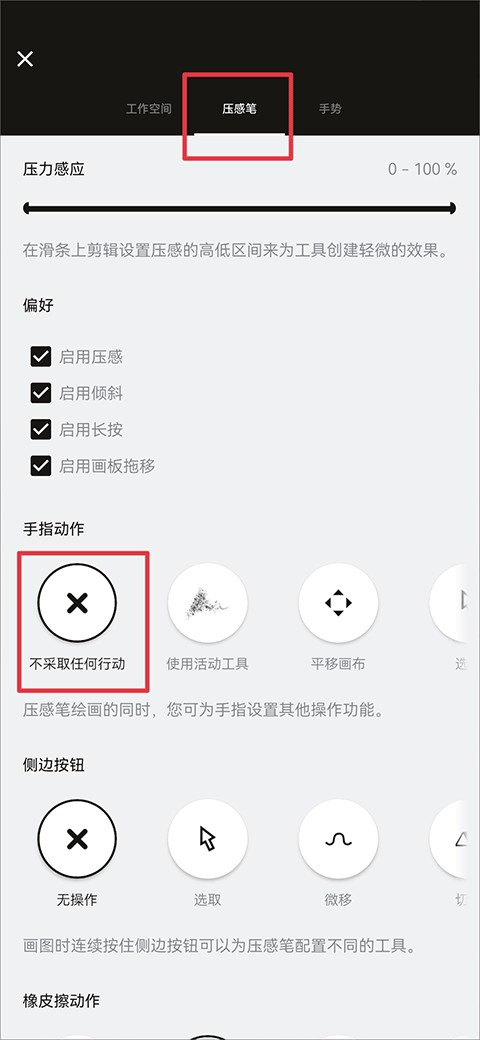
Concepts安卓版怎么填色
1、于绘画界面里,先点击左上角工具内的填充功能,点击之后,再点击中间的圆心来选择颜色。
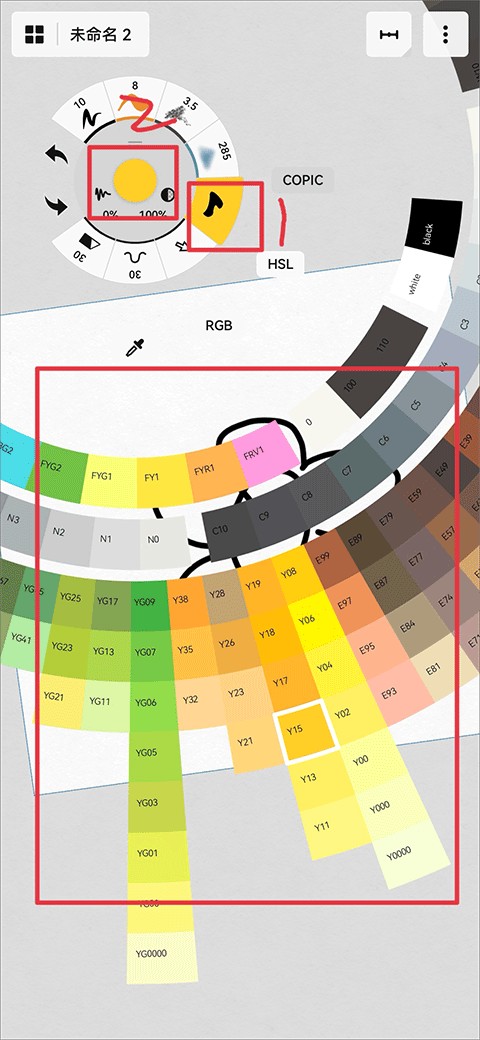
2、选取颜色后,再次点击填充功能,即可进入笔刷界面。在这里,你可以挑选自己心仪的笔刷进行填充,不同笔刷的填充方式有所差异。
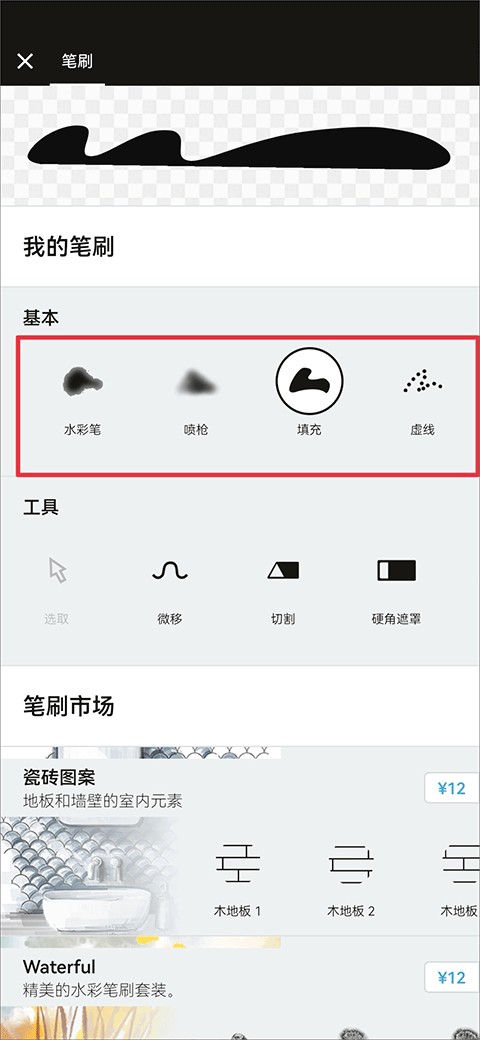
3、最后在需要填充颜色的区域内进行颜色填充就行。
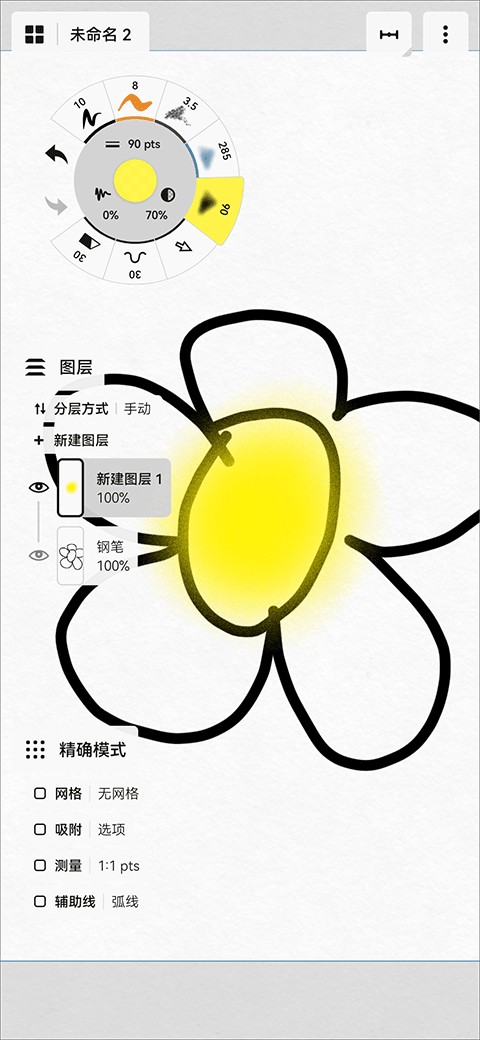
Concepts安卓版新手入门指南
1. 当您进入画布后,便能看到工具转轮。工具转轮的中间部分是笔刷颜色,轻点此处就能打开Copic色轮。转轮的第一环可以分别对笔刷大小、笔刷不透明度以及笔刷平滑度进行设置。转轮的第二环则包含了不同笔刷样式、选取工具、微移工具、切割工具、橡皮擦、撤销按钮等。此外,该软件还支持自定义笔刷和自定义工具栏的操作。
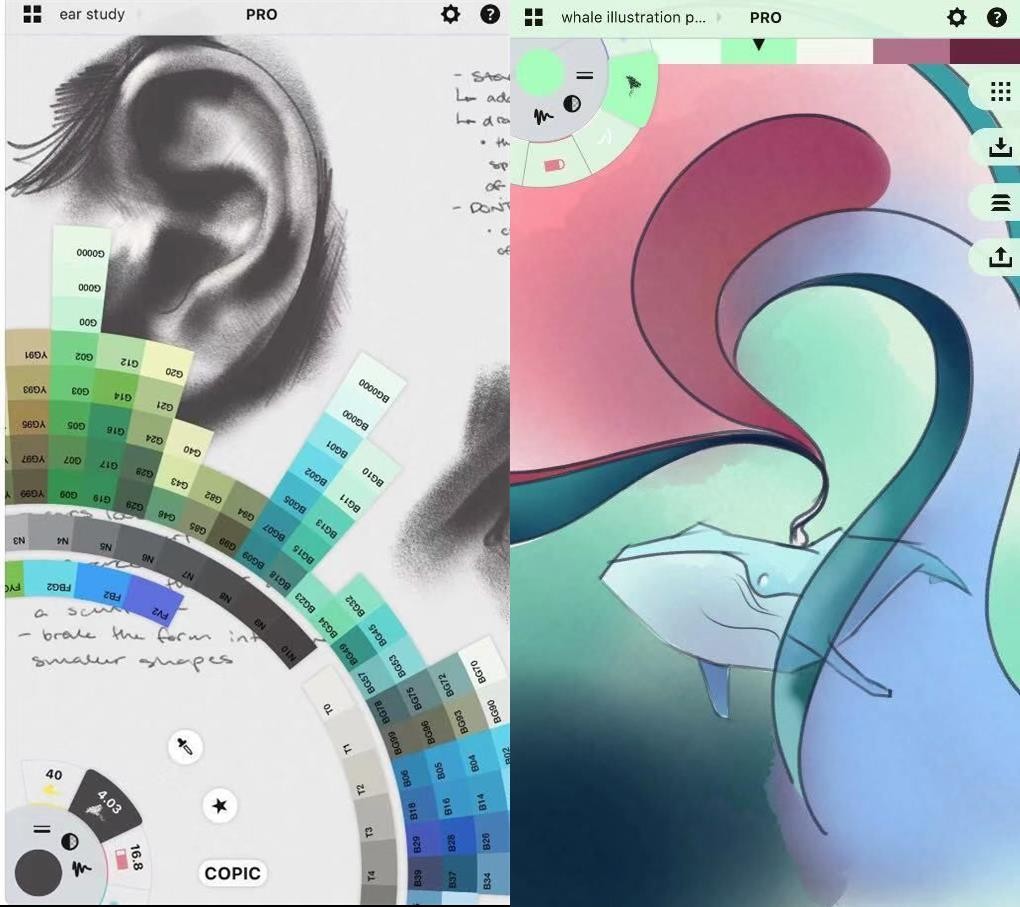
2、笔刷可对您的压感、倾斜及绘制速度做出响应。概念画板具有矢量特性,这意味着每一笔都能够进行调整。无论是钢笔笔触、铅笔线条,还是水彩效果……要是画错了,仅需运用微移、切割和选取工具来修复调整就行。
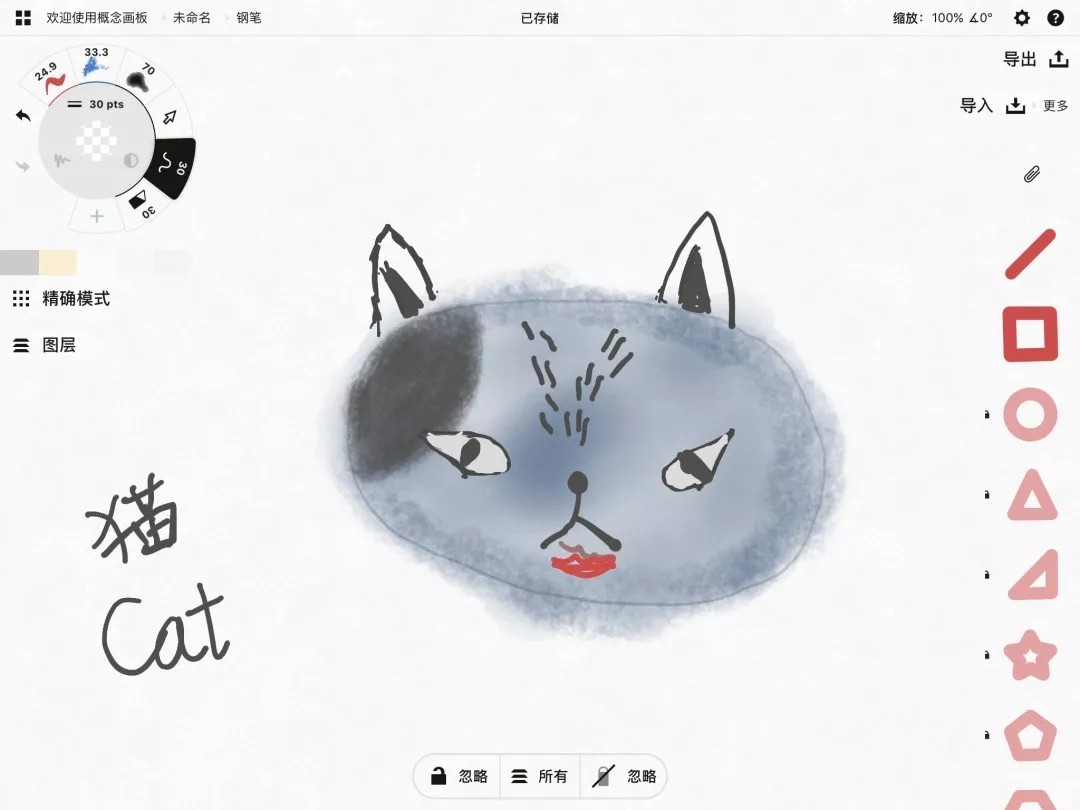
3、该软件配备图形辅助线,以及可按比例和测量现实维度的测量工具,能显著提升工作与学习效率。此外,软件还具备无限量且不透明度可调整的图层。
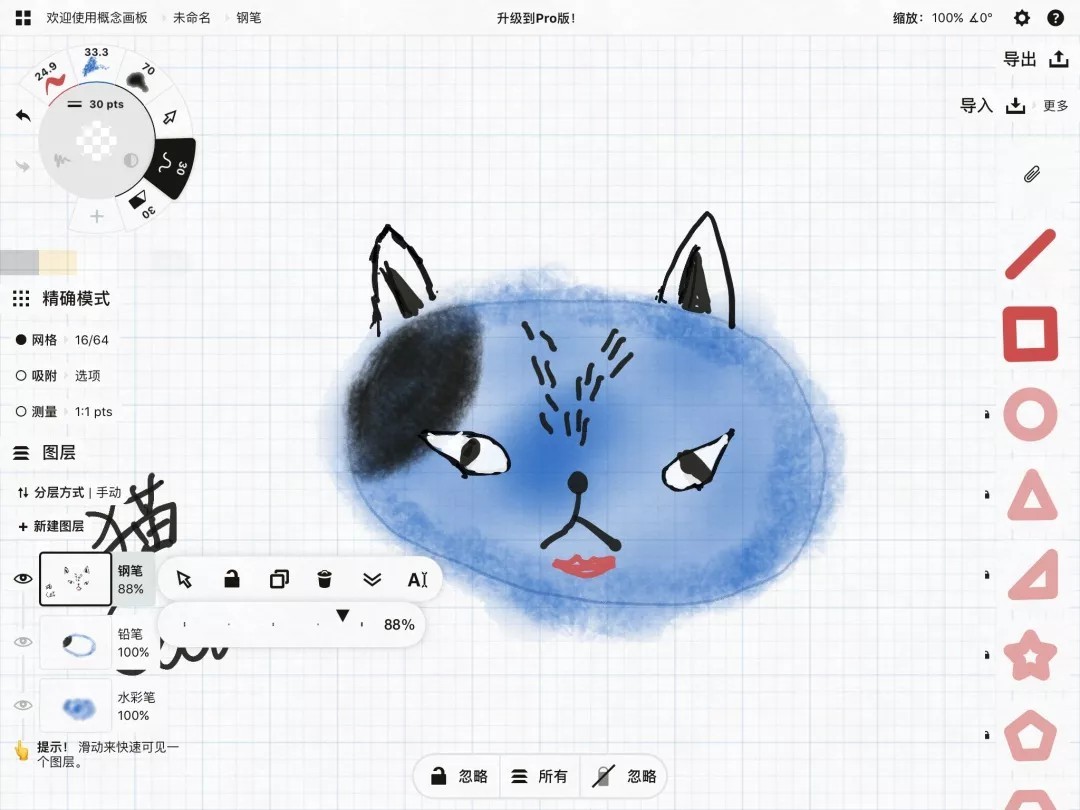
4、您也能够在画布中导入图片或文件,以满足头脑风暴及设计工作的需求。
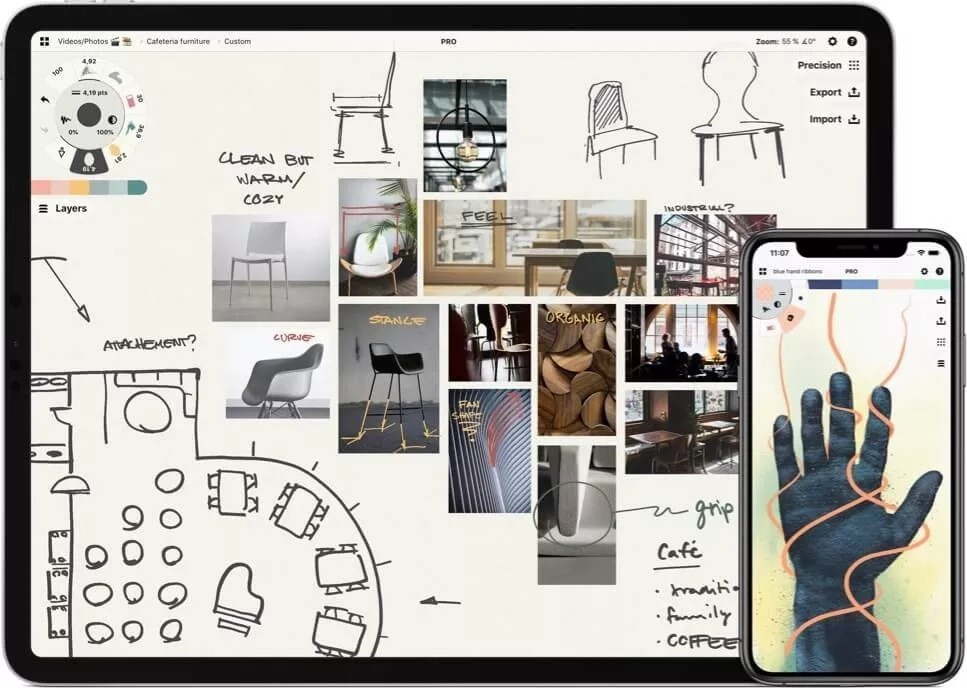
5、概念画板用途广泛,不仅能用于绘图与设计,还可用来勾画上课时拍摄的板书、老师的PPT,以及标注PDF文件。
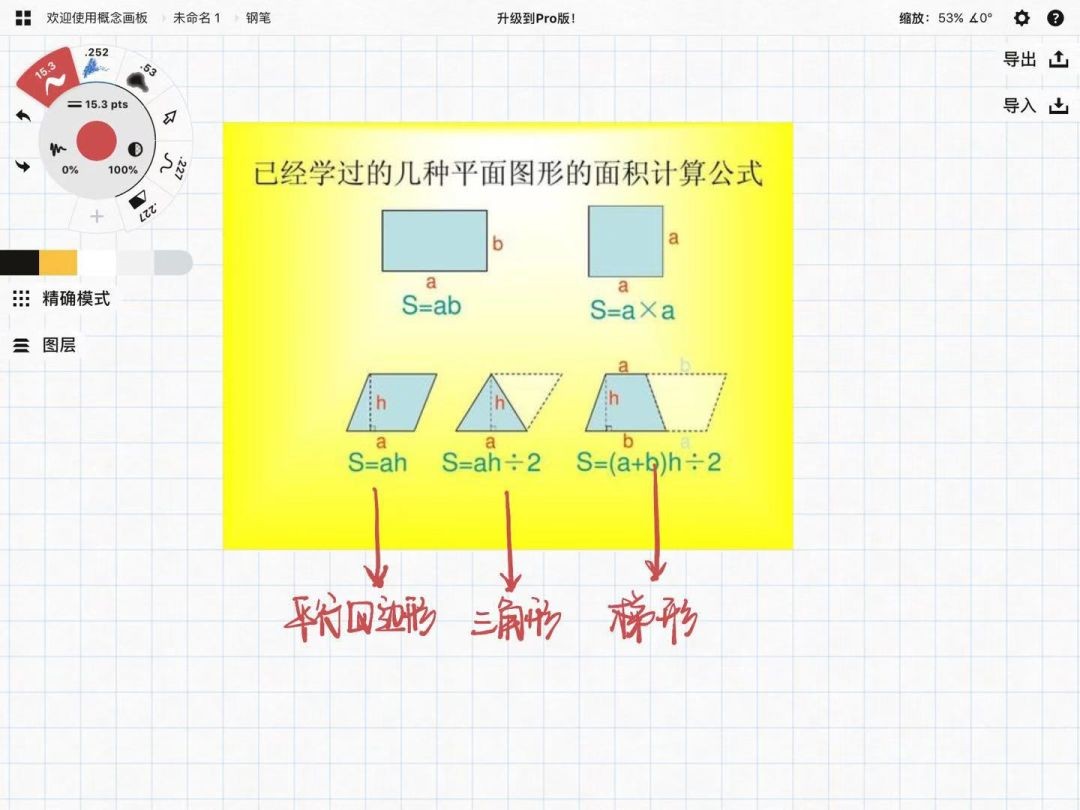
6、概念画板也能够用于整合笔记、梳理思路以及绘制思维导图。
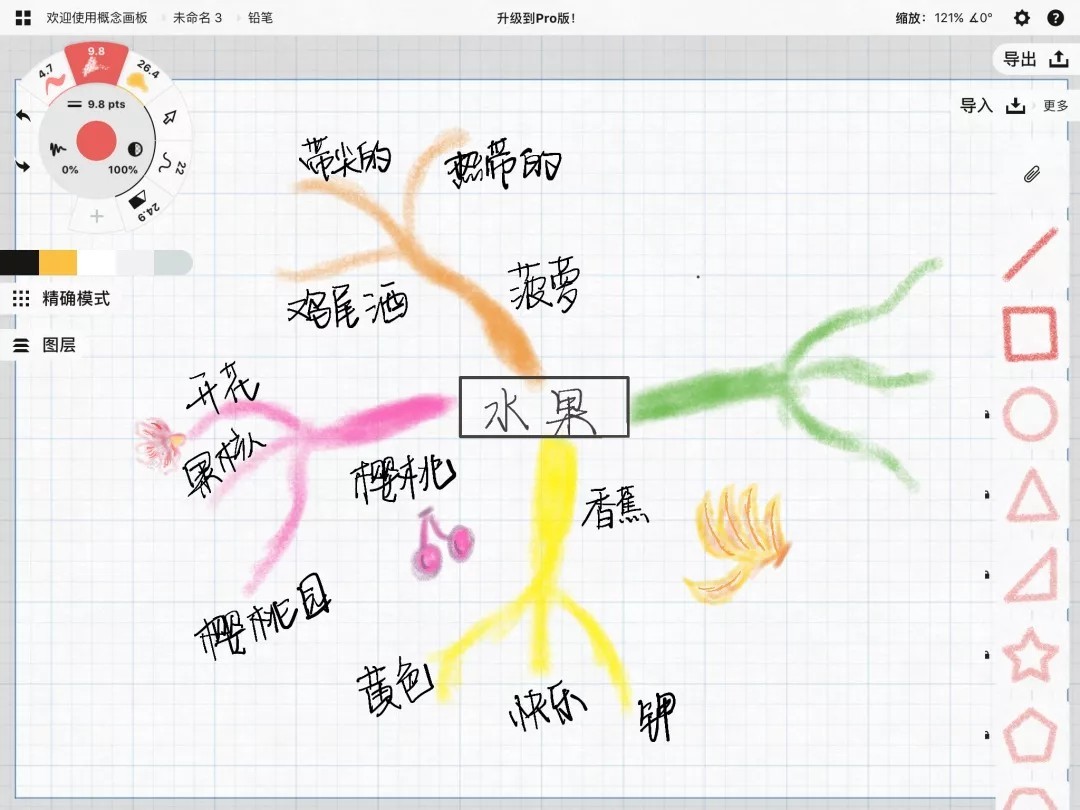
Concepts安卓版软件特色:
1、用户能够轻松地进行绘图与制作,并且功能极为丰富。
2、绘图功能十分高效,还能激发用户创造力,优化绘画流程。
3、可使用逼真的画笔进行绘画,通过调节实时且平滑响应的压力与速度来实现。
常见问题
1、为何在新版本里,我找不到橡皮擦以及文字工具呢?
笔刷、橡皮擦、文字以及预览工具均处于工具配置页面里。工具转轮能够容纳8个工具,要是橡皮擦与文字工具未在转轮当中,你得在工具配置页面找寻到它们,接着把它们配置到转轮之上。具体操作步骤如下:
步骤1:双击转轮上当下暂不使用的工具(若该工具为当前选中状态,单击即可),便能进入工具配置页面。
步骤2:点击所需工具,例如橡皮擦,接着点击页面最顶端的“关闭”,便会回到画布。此时,你会发现橡皮擦出现在第一步点击工具的位置。
2、我已经买了Pro套装,为何现在又提示我购买呢?
我们需从三个方面展开判断:
(1)若您是在 iPhone 上购买的,那么当前在 iPad 上无法使用。这是由于最初概念画板仅有 iPad 版本,之后才增添了 iPhone 版本。iPhone 版本的 Pro 套装价格近乎 iPad 版本的一半,但 iPhone 版本的 Pro 套装不能在 iPad 上使用。要是您想在 iPad 上也能使用 Pro 套装,需在 iPad 弹出的购买页面点击“恢复购买”(务必点击“恢复购买”,不然可能会让您以全价购买),支付差价后,iPad 就能使用 Pro 套装了。
(2).若您切换了App Store地区,或者当前设备登录的Apple ID并非购买时所用的Apple ID,将无法使用Pro套装。因为Apple规定,不同地区的项目无法共享。
(3) 查看App Store是否已登录Apple ID,若未登录,则无法使用Pro权限。